Kā nomainīt Safari noklusējuma meklētājprogrammu iPad / iPhone / Mac
Literārs Mistrojums / / August 05, 2021
Safari ir lieliska alternatīva Google Chrome un ir noklusējuma tīmekļa pārlūks Apple ierīcēs, kurās darbojas Mac OS. Tīmekļa pārlūks patiešām piedāvā virkni funkciju, kuras varētu redzēt modernā pārlūkprogrammā. Pēc noklusējuma, kad lietotājs adreses joslas laukā ieraksta meklēšanas vienumu, pārlūks rezultātu meklēšanai izmanto Google meklētājprogrammu.
Tas ir saprotams, jo Google ir neapšaubāmi populārākā meklētājprogramma lielākajā daļā reģionu. Tomēr Google patiesībā nav uzticamākā meklētājprogramma. Gandrīz katrs Google meklēšana tiek izsekots, un dati tiek sūtīti Google, lai nākotnē jums rādītu reklāmas. Protams, tas nav viss, kas nepareizi Google meklēšanā. Tomēr, ja meklējat meklētājprogrammu Safari uz MacOS, tad esat nonācis īstajā vietā. Šajā ceļvedī mēs parādīsim darbības, lai mainītu noklusējuma meklētājprogrammu Safari.
Satura rādītājs
- 1 Darbības, lai mainītu meklētājprogrammu Safari operētājsistēmā macOS X
- 2 Darbības, lai mainītu Safari noklusējuma meklētājprogrammu iPad
- 3 Darbības, lai mainītu Safari noklusējuma meklētājprogrammu MacOS
- 4 Darbības, lai mainītu Safari noklusējuma meklētājprogrammu iPhone tālrunī
Darbības, lai mainītu meklētājprogrammu Safari operētājsistēmā macOS X
Veicot šīs darbības, varat viegli mainīt noklusējuma meklētājprogrammu pārlūkprogrammā Safari.
- Palaidiet Safari tīmekļa pārlūku savā MacOS datorā.
- Noklikšķiniet uz Safari opcijai, kurai jābūt galvenajā izvēlnes joslā ekrāna augšdaļā.
- Izvēlnē jums ir jānoklikšķina uz Preferences.
- Noklikšķiniet uz meklēšanas MeklētTab logā.
- Tagad noklikšķiniet uz nolaižamās izvēlnes blakus Meklētājs opcija.
- Sarakstā atlasiet vēlamo meklēšanas pakalpojumu sniedzēju.
Tagad esat veiksmīgi nomainījis noklusējuma meklētājprogrammu pārlūkprogrammā Safari. Tagad katru reizi, kad kaut ko meklējat, atlasītā meklētājprogramma parādīsies ar meklēšanas rezultātiem. Šobrīd Safari ļauj izvēlēties no četrām populārām meklētājprogrammām - Google, Bing, Yahoo un DuckDuckGo. Tāpēc, ja jūs sliecaties uz privātumu, iesakām pieturēties pie DuckDuckGo. Neskatoties uz to, visām četrām meklētājprogrammām ir savas priekšrocības un trūkumi.
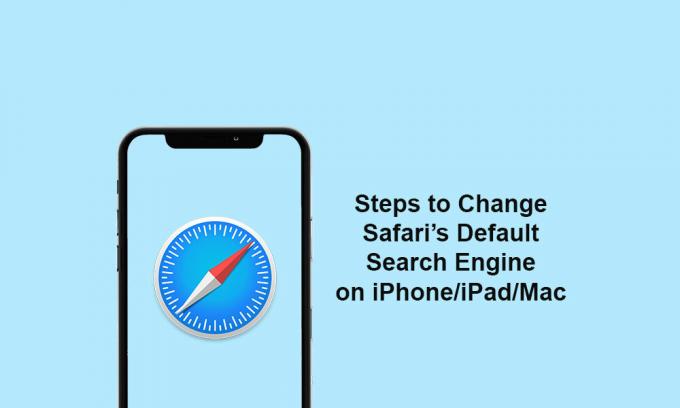
Darbības, lai mainītu Safari noklusējuma meklētājprogrammu iPad
- Palaidiet izvēlni iPad iestatījumi >> Ritiniet mazliet uz leju un pieskarieties Safari.
- Kategorijā MEKLĒT pieskarieties meklētājprogrammai.
- Sarakstā izvēlieties vēlamo meklētājprogrammu.
- Tieši tā. Jūs esat pabeidzis.
Darbības, lai mainītu Safari noklusējuma meklētājprogrammu MacOS
- Mac datorā atveriet Safari >> Tagad ekrāna augšdaļā esošajā nolaižamajā izvēlnē noklikšķiniet uz Safari.
- Atlasiet opciju Preferences vai izmantojiet tastatūras pogu ‘⌘’.
- Pieskarieties pogai Meklēt >> Noklikšķiniet uz nolaižamās izvēlnes blakus meklētājprogrammai.
- Pēc tam sarakstā izvēlieties vēlamo meklētājprogrammu.
Darbības, lai mainītu Safari noklusējuma meklētājprogrammu iPhone tālrunī
- Iet uz iPhone Iestatījumu izvēlne >> Ritiniet mazliet uz leju un pieskarieties Safari >> Tagad zem opcijas MEKLĒT pieskarieties meklētājprogrammai.
- Šeit jūs varat izvēlēties sev piemērotu meklētājprogrammu un pēc tam to aizvērt.
- Sāciet izmantot pārlūkprogrammu Safari ar izvēlēto meklētājprogrammu.
Mēs ceram, ka šī rokasgrāmata jums ir noderīga, un tagad jūs varat viegli mainīt Safari noklusējuma meklētājprogrammu Mac / iPhone / iPad. Ja jums ir kādi jautājumi, informējiet mūs zemāk esošajos komentāros.
Subodham patīk rakstīt saturu neatkarīgi no tā, vai tas ir saistīts ar tehnoloģijām vai ir cits. Pēc gada rakstīšanas tehnikas emuārā viņš aizraujas ar to. Viņam patīk spēlēt spēles un klausīties mūziku. Bez emuāru veidošanas viņš ir atkarīgs no spēļu datoru versijām un viedtālruņu noplūdēm.



